Un buen ejemplo de buscador es Google.La página principal de este buscador es extremadamente sencilla y clara. Presenta de un vistazo todas sus herramientas sin desviar nuestra atención hacia detalles irrelevantes. Su aspecto es el siguiente:
Para buscar cualquier cosa en google tenemos una serie de técnicas de búsqueda :
Buscador por palabras claves:
Es la que nos va a proporcionar resultados más numerosos, siempre que el objeto de la búsqueda sea concreto. Para realizar este tipo de búsqueda de forma elemental se deben seguir los siguientes pasos:1.- Introducir las palabras relacionadas con el tema deseado en el espacio en blanco colocado a tal efecto en la parte central de la ventana: |
|
|||
| 2.- Elegir el ámbito de búsqueda. Google nos
ofrece mostrarnos en su listado páginas en cualquier idioma (Buscar en la
web) o sólo páginas en castellano (Buscar sólo páginas en español) |
|
|||
| 3.-
Pinchar con el botón izquierdo del ratón en Búsqueda en Google |
El resultado de una búsqueda de este tipo será una página en la que se nos ofrece un listado de páginas web que tratan el tema reflejado en las palabras clave. Pinchando en las distintas zonas señaladas de la imagen obtendrás información de su utilidad.
Búsqueda por directorio:
La búsqueda por directorio se utiliza cuando el tema de la búsqueda no es demasiado concreto. El directorio nos ofrece una lista de categorías divididas en subcategorías que nos permiten ir acotando el motivo de la búsqueda. Al final obtenemos un listado de páginas incorporadas al directorio de Google que nos ofrecen la información buscada. Pero además Google en particular nos permite hacer una búsqueda por palabras clave dentro de una categoría del directorio. Es decir, acotado parcialmente el tema de búsqueda (localizada la categoría) usamos las palabras clave para obtener las páginas que, en esa categoría, hacen referencia a lo que buscamos.
Para realizar una búsqueda por directorio, en la página principal de Google elegiremos la opción Directorio que aparece sobre el logo del buscador.
La página que se nos ofrece tiene el aspecto que
nos muestra la próxima imagen.
Búsqueda por Imágenes:
Esta es una opción que nos brinda Google y que nos resulta muy útil. A partir de unas palabras claves que nosotros introducimos nos proporciona un conjunto de imágenes relacionadas con esas palabras y que están contenidas en páginas web de su base de datos.
Para acceder a esta opción debemos pinchar sobre la pestaña imágenes de la página principal de Google:
Su
 Supongamos que utilizamos esta opción para hacer una búsqueda de imágenes sobre el estadio Santiago Bernabeú .
Supongamos que utilizamos esta opción para hacer una búsqueda de imágenes sobre el estadio Santiago Bernabeú .
La secuencia de pantallas que nos encontraremos será la siguiente: En la primera introduciremos las palabras claves y pincharemos sobre el botón de búsqueda con lo que se nos ofrecerá la siguiente pantalla. Se puede apreciar que Google te da mas opciones a esa búsqueda
Como resultado de la búsqueda se nos devuelve una colección de
imágenes, en modo de vista previa, cuyo número dependerá de lo acotada que
hayamos realizado la búsqueda. A mayor concreción de las palabras clave, menor
número de resultados. Por otra parte, podemos reducirlo si usamos las opciones
de Búsqueda avanzada.

Tres aspectos importantes de Google
Búsquedas avanzadas
Cuando realizamos una búsqueda
simple con Google, este localiza automáticamente páginas que
contengan todas las palabras clave introducidas
en la caja. Por ello, la forma de acotar la búsqueda, es decir, de
reducir el número de páginas obtenido, es añadir más palabras clave. Si
deseamos que encuentre páginas que lleven alguna de las palabras clave, o una
expresión exacta (es decir, con las palabras en el orden que nosotros ponemos e
incluyendo artículos, determinantes, etc...) debemos recurrir a la opción Búsqueda
avanzada que
aparece junto a la caja de búsqueda en la página principal de Google.
Si elegimos esta opción nos
devuelve una ventana en la que podemos tomar decisiones sobre diversos
elementos. Para ver su utilidad, pincha sobre ellos en la imagen:
Opciones en una búsqueda avanzada
Buscar
resultados:
Nos
ofrece criterios de selección de las páginas en función de cómo aparecen en
ellas las palabras clave.
|
Nº
de resultados:
Permite
especificar el número de resultados que deseamos por página.
|
Idioma:
Elegimos
el idioma en el que están escritas las páginas que nos devuelve como
resultados.
|
Formato
de archivo:
Permite
localizar páginas que contienen archivos en formatos concretos (.doc., .pdf,
etc...)
|
Fecha:
Limita
las páginas devueltas como resultados en función de la última fecha en que
fueron actualizadas.
|
Presencia:
Filtra
las páginas en función de en qué parte de las mismas aparecen nuestras
palabras clave (en el título, en la dirección, en los vínculos, etc...)
|
Dominios:
Permite
limitar las páginas obtenidas a las que poseen en su dirección un dominio
concreto. Se pueden elegir varios. (Por ejemplo .es, aragob.es, etc...) Si se
usan varios, se separan por comas.
Preferencias
Desde esta opción podemos configurar ciertos aspectos de Google que nos lo harán mas útil.
Por ejemplo, podemos decidir que nos muestre las páginas encontradas en la búsqueda en una ventana nueva, o seleccionar el idioma de las páginas mostradas, etc.La ventana que nos ofrece todo esto es la siguiente :
Al terminar de definir las preferencias, debemos pinchar en el botón Guardar preferencias.
Así se almacenarán para posteriores búsquedas.
Herramientas de idioma
Al margen de la búsqueda
limitando las web por el idioma en que están escritas, esta opción llamada
Herramientas del idioma es especialmente útil porque nos proporciona un traductor, Nos propone dos opciones.
Podemos traducir un texto, colocándolo en la caja de texto que nos proporciona
para ello, o darle una dirección URL para que nos muestre la web
correspondiente traducida. El aspecto del traductor es el siguiente
:
|
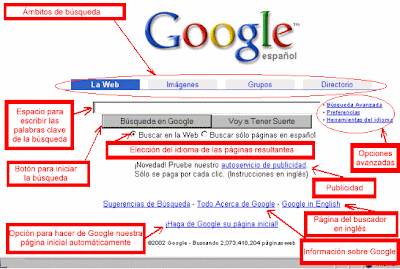







No hay comentarios:
Publicar un comentario